Секция "Бюджет" в заявке предоставляет возможность сформировать финансовый план, в котором указываются все расходы на реализацию проекта(включая софинансирование) и запрашиваемая сумма на период всех мероприятий, планируемых в рамках конкурса. Бюджет должен обеспечивать выполнение всех мероприятий календарного плана.
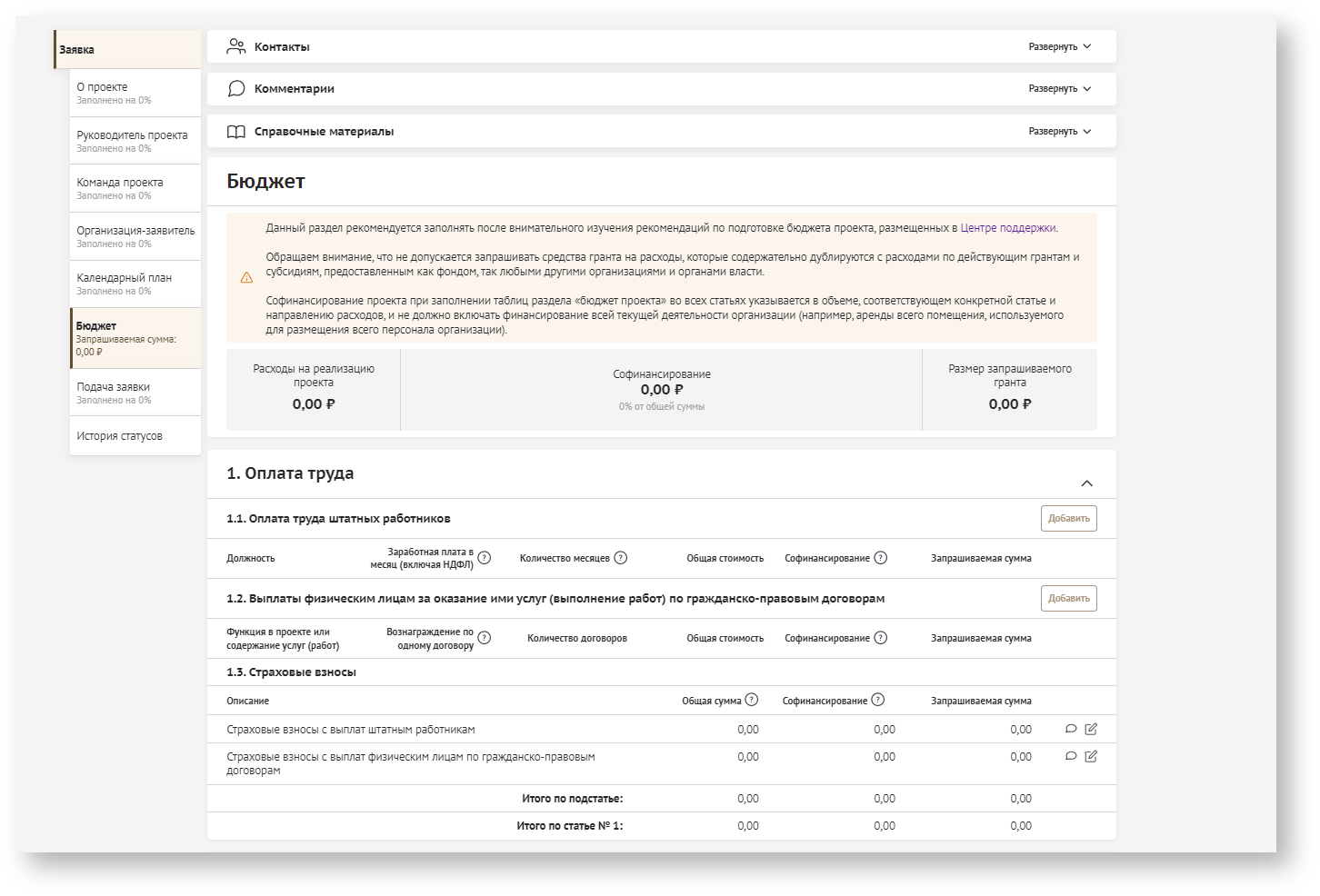
| Подсказка |
|---|
Бюджет проекта по определению не может быть равен запрашиваемой сумме гранта. В любом случае вы вносите в проект собственный вклад: это может быть труд волонтеров, уже имеющиеся у организации помещения, собственное оборудование, которое вы будете хотя бы частично использовать в рамках проекта, привлеченные партнерские и другие ресурсы. Укажите в бюджете все затраты по проекту, включая софинансирование — собственный вклад организации и вклад партнеров проекта. |
| Информация |
|---|
Описывается краткий алгоритм работы данной функциональности Что и за чем делать. По сути — это подглавы инструкции |
Easy Dropdown Menu (Status) set-id 4d09d421-61ec-4418-bd23-531f31fa8541 current-option-value В РАБОТЕ option-id 236174f2-9e55-47d3-97f4-08f4cc5e9e64
Авторы: Easy Dropdown Menu (Status) set-id 55d4c26f-6841-4544-9384-24dfe07c0b11 current-option-value Косарева Л. option-id 6b935ad2-4ef8-4eea-86f9-8bc22174e5b8
Оглавление:
Оглавление
Последняя редакция:
Доступ к заполнению секции "Бюджет" есть только у создателя заявки (авторизованный пользователь).

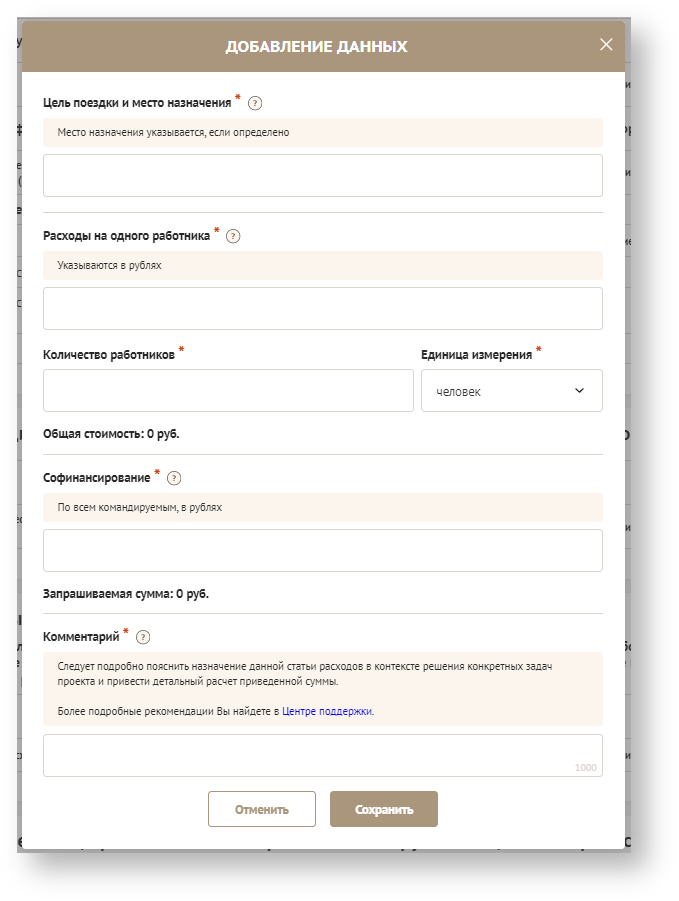
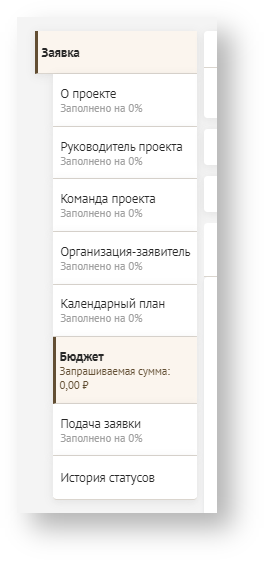
| Информация |
|---|
Описание всех полей, переключателей, кнопок, чек-боксов на странице, если страниц несколько — то по каждой странице, если есть вкладки — то и по каждой вкладке. В структурированной форме в виде таблицы |
| Информация |
|---|
Описание какие проверки происходят и какие возможны ошибки. В виде таблицы: Триггер-Какая проверка-Какие ошибки-Как исправить |
© 2020-2124. Все права защищены. MYRTEX — Решения для тех, кто выбирает лучших